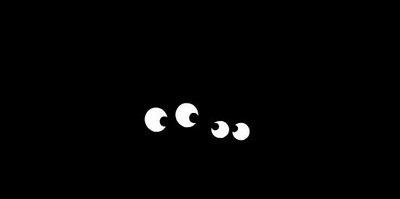Alguém acenda a luz!
Se você está aqui é porque tá triste, ou chateado pelo fato do Ubuntu ( ou qualquer outro Linux ) não manter a tela do seu notebook HP com o brilho no máximo por muito tempo. Sim agora claro, estou falando para um nicho de usuários muito específico, mas visto que eu adqueri um Notebook HP e tive esse problema vou deixar este artigo para tentar auxiliar outras pessoas que possam passar pelo mesmo problema.
O que acontece afinal
Para você entender, os notebook da HP tem uma certa incompatibilidade com o Kernel Linux ( até a versão 3.5 com certeza, versões mais novas não testei) que fazem com que durante a instalação a luminosidade da tela caia para zero e você precise ( foi o que eu fiz pelo menos ) de uma lanterna para iluminar a tela e ver onde está clicando. Mesmo assim, depois de concluída a instalação o problema persiste, por vezes é preciso abrir e fechar a tampa do notebook para que a iluminação volte, pouco tempo depois ela volta a ficar sem brilho e você não vê absolutamente nada.
Como eu precisei recorrer a fóruns estrangeiros e quero deixar minha contribuição em português para que as pessoas não deixem de usar Linux nos seus computadores HP apenas por este motivo.
Como concertar este problema
Bem, a ideia primária parte de deixar o o brilho no máximo desde o boot, para isso vamos precisar editar um arquivo no GRUB e se sua tela estiver escura tente usar uma lanterna ou a luz do seu celular para ver alguma coisa, tente também abrir e fechar o notebook para ver se ” a luz acende”. Abra o terminal e cole o comando abaixo:
gksudo gedit /etc/default/grubEncontre a linha:
GRUB_CMDLINE_LINUX_DEFAULT="quiet splash"e adicione acpi_backlight=vendor, ficando a linha completa assim:
GRUB_CMDLINE_LINUX_DEFAULT="quiet splash acpi_backlight=vendor"Feche o editor de texto salvando a mudança.
Atualize o Grub para incluir a mudança com o comando:
sudo update-grubReinicie o sistema.
E é isso, com esta modificação agora o brilho deverá ficar correto.